Как общаться в онлайн режиме?
Skype for Web – именно так называется версия данной программы. Чтобы ей пользоваться, не нужно иметь скайп для андроид, ничего скачивать или устанавливаться. Она будет работать именно в браузере, с него вы сможете осуществлять звонки, принимать их, обмениваться видеозаписями, контактами, просматривать ваши сообщения.
Важно! Вы сможете в любой момент просмотреть сообщения, которые были написаны не только в этой версии Скайпа, но и основной. То есть, увидеть историю переписок в любой момент.
Скайп онлайн без скачивания доступен любому пользователю интернета, но необходимо будет установить небольшой модуль. Это не программа, а типичное дополнение к браузеру. Оно занимает очень мало веса и устанавливается за один клик. Когда вы осуществили все установку плагина, теперь возникает вопрос – как войти в учетную запись?
Skype онлайн без установки – входим в учетную запись
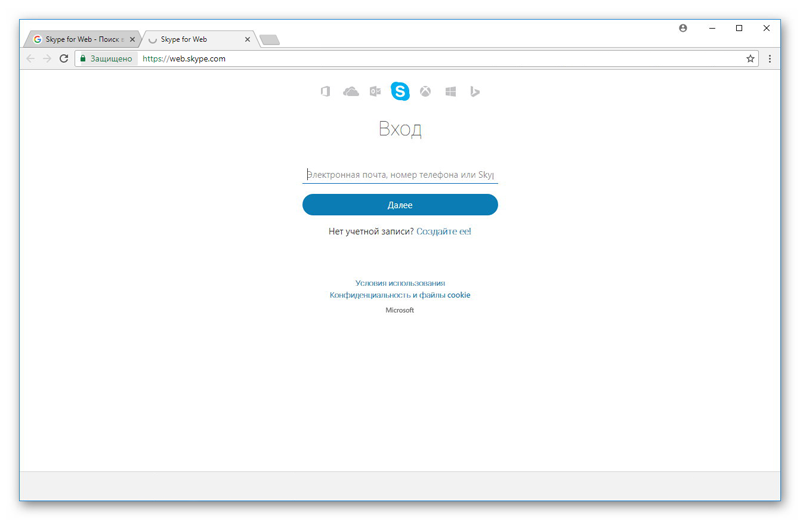
Нам нужно последовать на сайт под названием web.skype.com открываем страницу прямо в браузере. Теперь нам нужно ввести свой логин с паролем и авторизоваться. Все как в привычном нам Скайпе, не ошибетесь. Если у вас нет основной версии программы, то здесь можно легко зарегистрироваться. Что касается браузеров – разработчики уверяют, что онлайн версия поддерживает их все.
После того как мы осуществим вход, перед нами откроется меню. Если сравнивать его с обычной версией программы, то оно слегка упрощенное. Но обладает практически таким же функционалом. Здесь вы сможете легко:
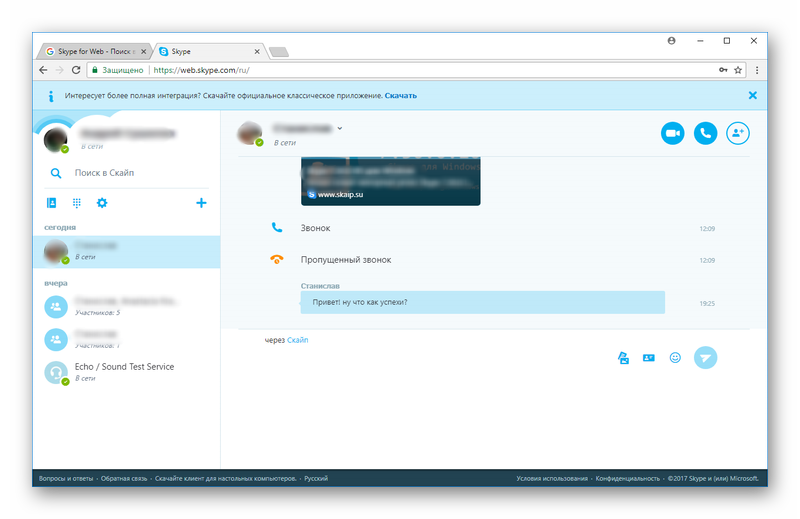
- Совершать звонки любым абонентам в онлайн режиме.
- Писать сообщения и отправлять различные файлы.
- Искать контакты, добавлять новые, удалять старые.
- Редактировать свой профиль.
- Просматривать историю сообщений.
- Также вы можете установиться дополнительный плагин для того, чтобы появилась возможность осуществлять вызовы с поддержкой голосовой связи и видеосвязи. В стандартной версии можно отправлять только текстовые сообщения.
Вот так просто можно общаться через Скайп, даже не имея реальной программы на своем устройстве.
Браузерная версия
Страницу веб-версии легко отыскать на официальном сайте программы. Но для вашего удобства оставим ссылку на нее в конце статьи. Когда вы по ней перейдете, в браузере откроется окно авторизации.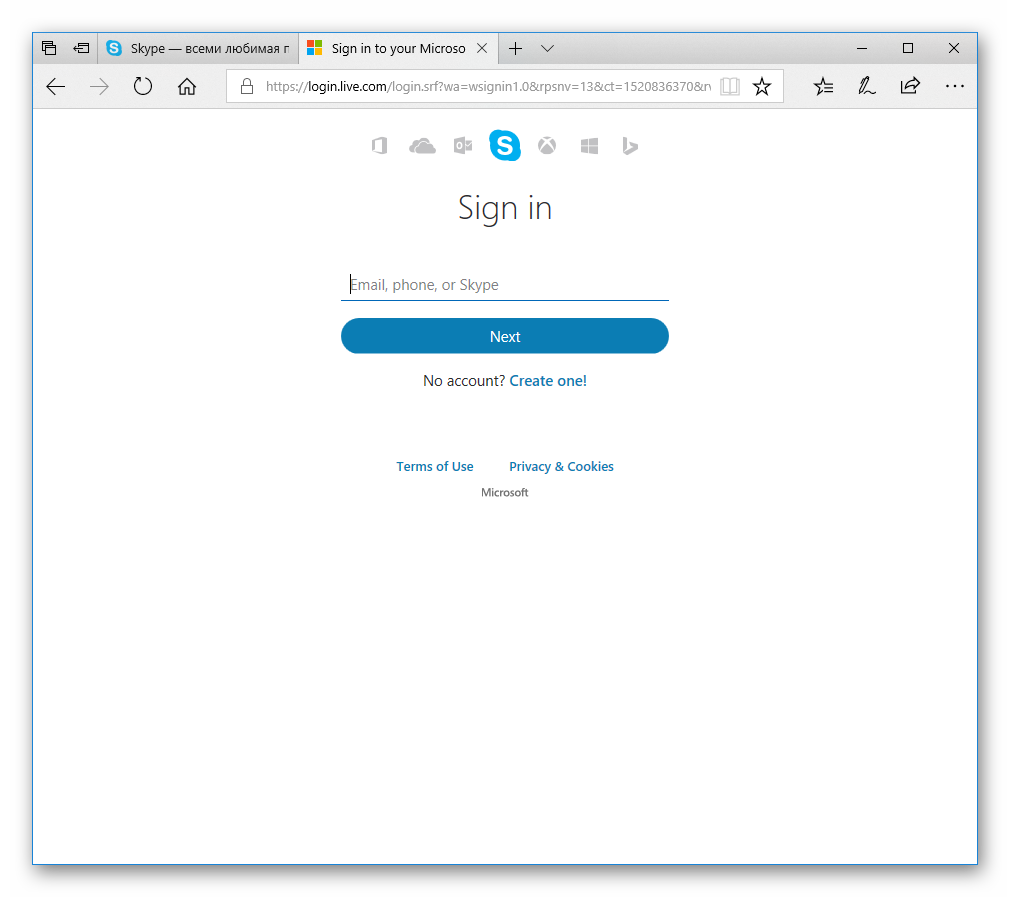 Не пугайтесь, если весь текст на английском. Язык основного интерфейса можно будет сменить. В первом поле нужно ввести имя своей учетной записи. Им может выступать еще и электронный адрес или номер телефона. На следующей странице вас попросят указать пароль. Впечатайте его в соответствующее поля и кликните по кнопке подтверждения.
Не пугайтесь, если весь текст на английском. Язык основного интерфейса можно будет сменить. В первом поле нужно ввести имя своей учетной записи. Им может выступать еще и электронный адрес или номер телефона. На следующей странице вас попросят указать пароль. Впечатайте его в соответствующее поля и кликните по кнопке подтверждения.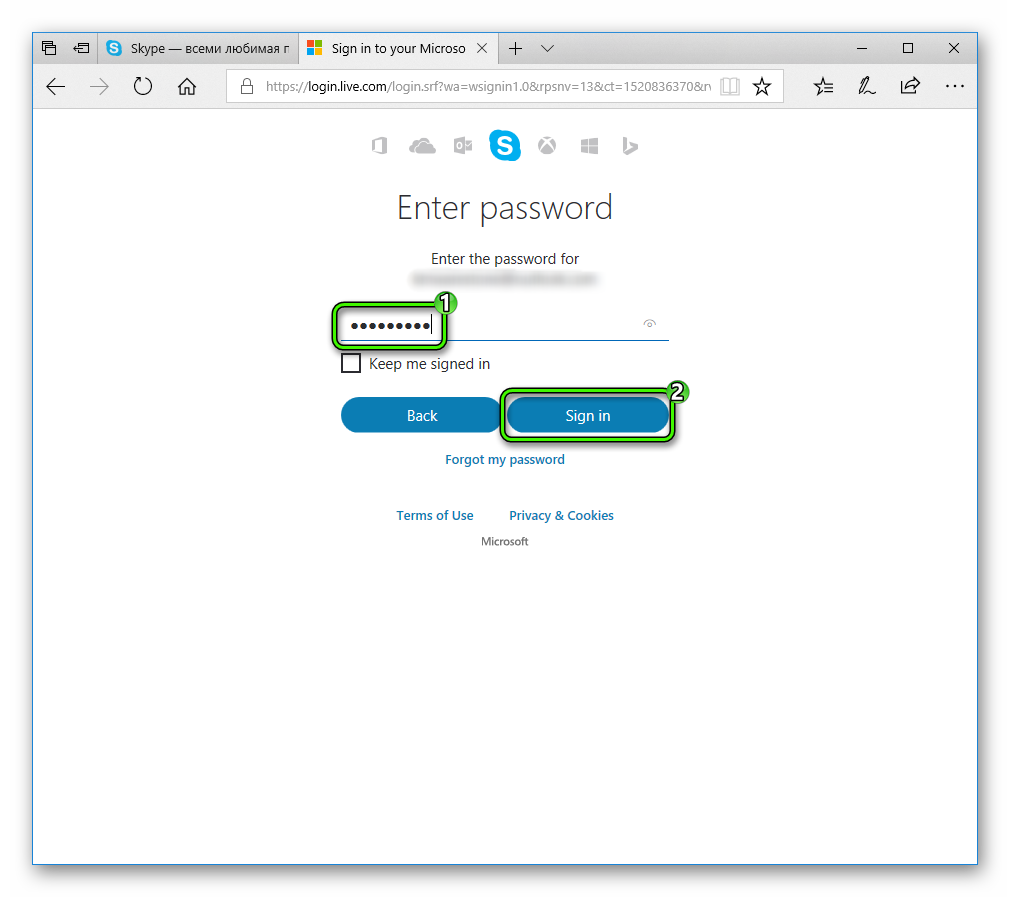
Смена языка
Если Скайп в браузере все же отображается на английском, то пользователь может сменить отображаемый язык на русский. Под формой приложения есть горизонтальный блок меню. Найдите там пункт English и кликните по нему.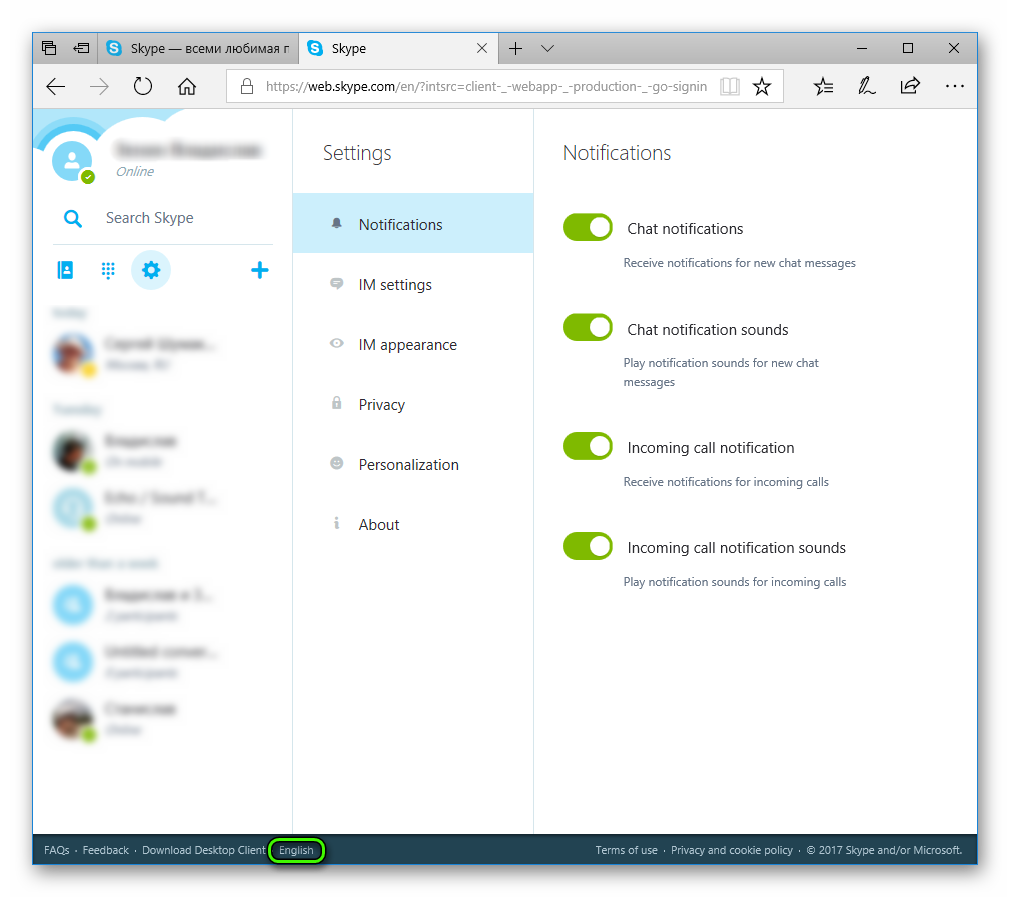 А потом выберите соответствующую опцию из списка.
А потом выберите соответствующую опцию из списка.
Расширение для браузера
Для браузеров Chrome, Firefox, Microsoft Edge и Internet Explorer (версия 9 и выше) существовало специальное расширение — Skype web plugin. Без него невозможны были звонки в веб-версии сервиса. Сейчас же необходимость в нем отпала, поэтому ничего дополнительно устанавливать не нужно.
Обычный способ
В принципе, ничего сложного здесь нет. Для того, чтобы войти в Скайп на «Мою страницу», введи специальные окна логин и пароль, под которыми ты зарегистрировался.
Если своей учетной записи в системе у тебя пока нет – это легко исправить:
- Открой страницу создания профиля на официальном сайте или нажми кнопку «Создать учетную запись» в программе. Кнопка находится под окном для ввода логина

- Первое, что предложит сделать тебе система – указать данные, которые будут использоваться в качестве логина.
- Это может быть действующий номер телефона или же электронный почтовый ящик (опять же, действующий – это важно)
- Укажи удобный тебе вариант и нажми «Далее»
- Теперь нужно придумать пароль. Имей ввиду – од должен состоять не менее, чем из восьми символов. В пароле можно использовать цифры, символы и английские буквы, можно включать клавишу «Caps Lock»

- После того, как придумал «Пароль», снова нажми «Далее»
- Теперь система предложит тебе прописать имя, под которым ты будешь отображаться у других пользователей Скайп. По умолчанию это – имя и фамилия. Конечно, ты можешь указать неверные данные, но этим ты совсем не облегчишь поиск своего аккаунта для друзей.

- Ну и в завершение придется ввести индивидуальный код, который поступил на номер телефона или электронный адрес, который ты указал в качестве логина. Именно поэтому и e-mail и телефон должны быть действующими.

- Кстати, подробнее о процессе создания учетной записи ты можешь узнать в нашей статье Как зарегистрироваться в Skype.

- Теперь ты зарегистрирован и можешь осуществлять вход в программу по номеру телефона или по адресу электронной почты.

